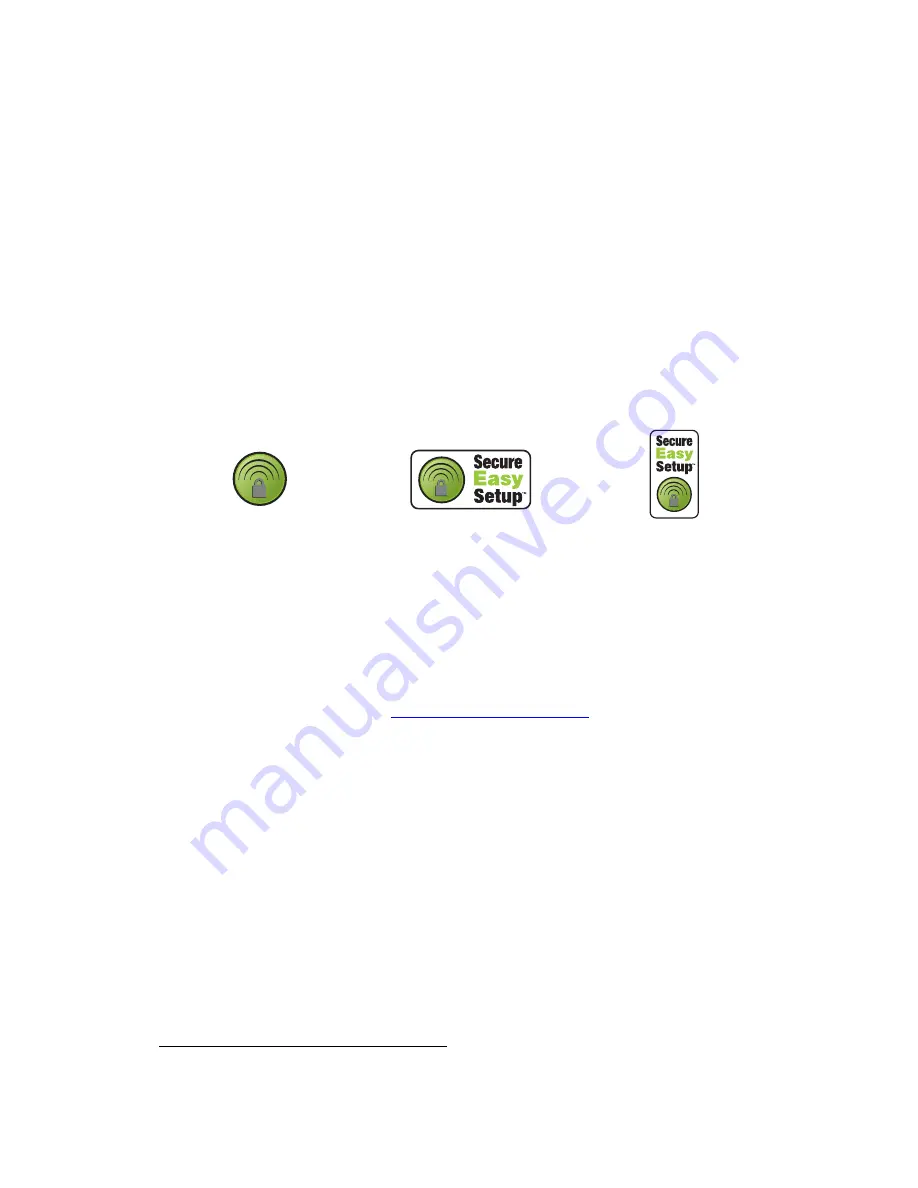
Türkçe
61
Yaln
õ
zca Windows XP için:
Yine de Devam Et
seçene
ğ
ini t
õ
klat
õ
n.
Yaln
õ
zca Windows 2000 için:
Evet
seçene
ğ
ini t
õ
klat
õ
n.
7. Yaln
õ
zca Windows XP için:
Son
seçene
ğ
ini t
õ
klat
õ
n
.
8. Kablosuz a
ğ
õ
n
õ
zla e
ş
le
ş
en seçene
ğ
i seçin ve ekrandaki talimatlar
õ
uygulay
õ
n.
Kurulmu
ş
N
dx cihaz
õ
na veya di
ğ
er onayl
õ
SecureEasySetup kablosuz
yönelticilere ya da eri
ş
im noktalar
õ
na PC Card'
õ
ba
ğ
lamak için
SecureEasySetup™ butonunu kullanabilirsiniz.
PC Card'
õ
n
õ
z
õ
N
dx cihaz
õ
na ya da di
ğ
er bir SecureEasySetup
1
onayl
õ
yönelticiye veya eri
ş
im noktas
õ
na SecureEasySetup butonunu kullanarak
ba
ğ
layabilirsiniz. SecureEasySetup, güvenli bir ba
ğ
lant
õ
sa
ğ
lamak için
kablosuz güvenlik ayarlar
õ
n
õ
yap
õ
land
õ
r
õ
r. Kablosuz yönelticiniz ya da
eri
ş
im noktan
õ
z SecureEasySetup onayl
õ
ysa, a
ş
a
ğ
õ
daki logolardan biri
cihaz
õ
n üzerinde görülmelidir:
Kablosuz güvenlik ayarlar
õ
n
õ
, PC Card'
õ
n
õ
z
õ
herhangi bir yönelticiye veya
eri
ş
im noktas
õ
na ba
ğ
lamak için manuel olarak da girebilirsiniz.
Ş
u anda bir kablosuz a
ğ
ba
ğ
lamamay
õ
seçerseniz,
Kurulumdan Sonra
Bir Kablosuz Yönelticiye veya Eri
ş
im Noktas
õ
na Ba
ğ
lanmak
alt
õ
ndaki
talimatlar
õ
izleyerek daha sonra da ba
ğ
layabilirsiniz.
Tebrikler.
Kurulum prosedürünü tamamlad
õ
n
õ
z. USRobotics Wireless
N
dx
PC Card cihaz
õ
n
õ
z
õ
n kayd
õ
n
õ
www.usr.com/productreg/
adresinde
gerçekle
ş
tirin.
Kurulumdan Sonra Bir Kablosuz Yönelticiye veya
Eri
ş
im Noktas
õ
na Ba
ğ
lanmak
Bir
N
dx cihaz
õ
na veya di
ğ
er SecureEasySetup onayl
õ
a
ğ
cihazlar
õ
na ba
ğ
lamak
için bkz.
PC Card'
õ
n
õ
z
õ
SecureEasySetup onayl
õ
bir Yönelticiye veya
Eri
ş
im Noktas
õ
na ba
ğ
lay
õ
n
.
Herhangi bir yöneltici veya eri
ş
im noktas
õ
na manuel olarak ba
ğ
lanmak için
bkz.
PC Card'
õ
n
õ
z
õ
manuel olarak bir kablosuz yönelticiye veya eri
ş
im
noktas
õ
na ba
ğ
lay
õ
n
.
1BROADCOM, SecureEasySetup ve SecureEasySetup logosu, Amerika Birle
ş
ik
Devletleri'nde ve/veya di
ğ
er ülkelerde, Broadcom Corporation'
õ
n ticari markalar
õ
veya
tescilli ticari markalar
õ
d
õ
r.
Summary of Contents for Wireless Ndx PC Card
Page 2: ...2 ...
Page 42: ...38 Italiano ...
Page 62: ...58 Nederlands ...
Page 72: ...68 Türkçe 4 Bu kõlavuzun son sayfasõndaki Destek iletişim bilgilerine bakõn ...
Page 82: ...78 Ελληνικά ...
Page 83: ......
Page 84: ......
Page 86: ......
Page 87: ...81 ...
Page 88: ...82 Printed in Xxxx ...
















































